Word2003文件打开错误?快速修复指南!
作者:佚名 来源:未知 时间:2025-01-20
当您在使用Microsoft Word 2003这款经典的文字处理软件时,可能会遇到打开文件时弹出错误报告的烦恼。这种情况不仅影响了工作效率,还可能导致重要文件的丢失或损坏。为了帮助您有效解决这一问题,本文将从多个角度深入探讨Word 2003打开文件时提示错误报告的原因及解决方案。
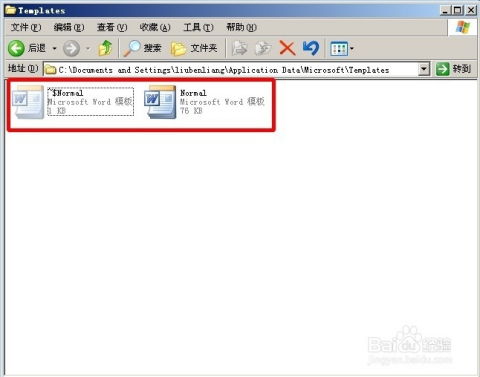
首先,我们需要了解可能导致Word 2003出现错误报告的一些常见原因。这包括但不限于:文件损坏、模板问题、宏病毒干扰、Office安装不完整或损坏、系统资源不足、以及与其他软件的冲突等。接下来,我们将逐一分析这些原因,并提供相应的解决步骤。

一、文件损坏

文件损坏是导致Word 2003无法打开文件并弹出错误报告的常见原因之一。当Word文档在保存或传输过程中受到破坏时,就可能出现这种情况。为了尝试修复损坏的文件,您可以尝试以下方法:
1. 使用“打开并修复”功能:在Word 2003中,选择“文件”菜单下的“打开”,在弹出的对话框中定位到损坏的文件。在文件名框旁边,点击下拉箭头,选择“打开并修复”。这将尝试修复文件并打开它。
2. 从临时文件中恢复:有时,Word在崩溃或关闭前会自动保存临时文件。您可以在Word的临时文件夹中找到这些文件(通常位于C:\Documents and Settings\用户名\Local Settings\Temp),并尝试打开它们以恢复数据。
3. 使用第三方修复工具:如果上述方法无效,您可以考虑使用第三方文件修复工具来尝试恢复损坏的Word文档。
二、模板问题
Word 2003使用Normal.dot模板来存储默认的文档格式和样式。如果Normal.dot模板损坏,可能会导致每次打开Word时都出现错误报告。为了解决这个问题,您可以尝试以下方法:
1. 重命名或删除Normal.dot模板:退出Word 2003,然后定位到C:\Documents and Settings\用户名\Application Data\Microsoft\Templates文件夹。找到Normal.dot文件,将其重命名或删除(建议先重命名以便在需要时恢复)。重新启动Word时,它会自动创建一个新的Normal.dot模板。
2. 创建新的文档模板:在Word中,您可以创建一个新的空白文档,并将其保存为模板(.dot格式)。然后,将此模板设置为默认模板,以替换可能已损坏的Normal.dot。
三、宏病毒干扰
宏病毒是嵌入在Word文档中的恶意代码,它们可能会破坏文档结构,导致Word无法正确打开文件。为了防范宏病毒,您可以采取以下措施:
1. 禁用宏:在打开可能包含宏的文档之前,您可以在Word的“工具”菜单下选择“宏”->“安全性”,然后选择“非常高”的宏安全级别以禁用所有宏。
2. 使用杀毒软件扫描:确保您的计算机上安装了可靠的杀毒软件,并定期扫描系统以检测和清除任何潜在的病毒或恶意软件。
四、Office安装不完整或损坏
如果Office 2003的安装文件不完整或损坏,可能会导致Word无法正确运行。为了解决这个问题,您可以尝试以下方法:
1. 修复Office安装:在控制面板的“添加/删除程序”中,找到Microsoft Office 2003,选择“更改/删除”,然后按照提示选择“修复”选项以修复Office的安装。
2. 重新安装Office:如果修复安装无效,您可能需要完全卸载Office 2003,并重新从原始安装介质或官方下载源安装。
五、系统资源不足
当计算机的内存、磁盘空间或处理器资源不足时,Word 2003可能会无法正常运行,并出现错误报告。为了优化系统资源,您可以尝试以下方法:
1. 释放内存:关闭不必要的程序和服务,以释放更多内存供Word使用。
2. 清理磁盘空间:删除不必要的文件和程序,以释放磁盘空间。确保Word的安装目录和临时文件夹有足够的空间。
3. 优化系统性能:在Windows的“性能选项”中调整虚拟内存设置,或使用系统优化工具来提高计算机的整体性能。
六、与其他软件的冲突
有时,Word 2003可能会与其他软件(如杀毒软件、防火墙、或其他Office插件)发生冲突,导致无法正确打开文件。为了解决这个问题,您可以尝试以下方法:
1. 禁用冲突软件:暂时禁用可能与Word冲突的软件,然后尝试打开Word文档以确定是否由这些软件引起的问题。
2. 更新软件:确保您的所有软件(包括Office 2003和其他可能与之冲突的程序)都已更新到最新版本,以修复任何已知的兼容性问题。
3. 检查系统日志:在Windows的事件查看器中查看系统日志,以查找可能与Word错误相关的错误或警告信息。这可以帮助您确定是哪个软件与Word发生了冲突。
综上所述,当Word 2003在打开文件时提示错误报告时,您可以尝试上述多种方法来解决问题。请根据您的具体情况选择最合适的解决方案,并始终确保在操作之前备份重要文件和数据以防止丢失。如果问题仍然存在,请考虑联系Microsoft支持团队或寻求专业的技术支持帮助。
































